Discord oferă diverse conexiuni la platforme pentru a intra în legătură cu mai multe audiențe. După ce a primit prea multe solicitări, Discord a lansat oficial conexiunea dintre YouTube și Discord pentru a interacționa și a petrece timp cu toți abonații tăi. De asemenea, este benefic pentru utilizatorii locali care își susțin YouTuberii preferați prin calitatea de membru, deoarece aceștia se pot alătura serverului lor Discord și pot conversa.
Rezultatele acestui ghid sunt:
Cum să integrez YouTube cu Discord pe desktop?
Pentru a integra YouTube cu Discord, urmați instrucțiunile procedurale de mai jos.
Pasul 1: Deschideți Discord
Mai întâi, căutați Discord prin bara de căutare Windows și deschideți-l:
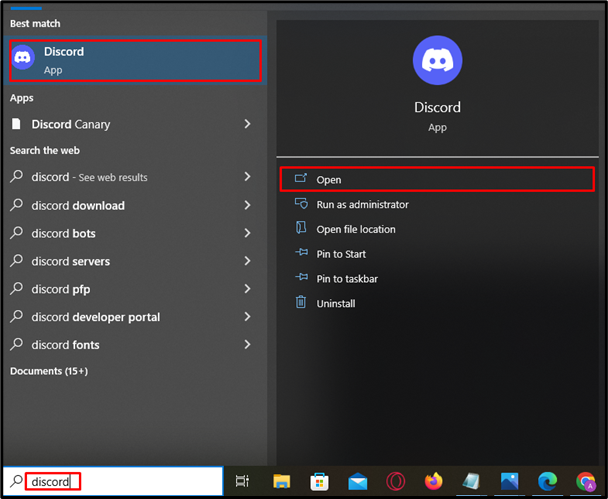
Pasul 2: Deschideți Setări
După lansare, deschideți setările contului apăsând butonul „ Roata dintata ” lângă numele de utilizator:
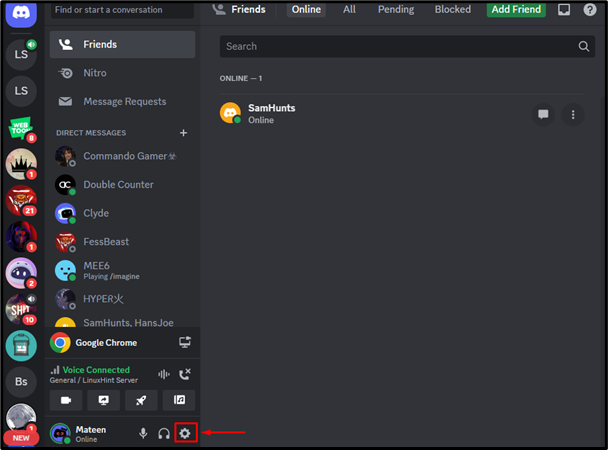
Pasul 3: Redirecționați către fila Conexiuni
În fila de setări, apăsați pe „ Conexiune ” și apoi apăsați săgeata evidențiată de mai jos pentru mai multe opțiuni:
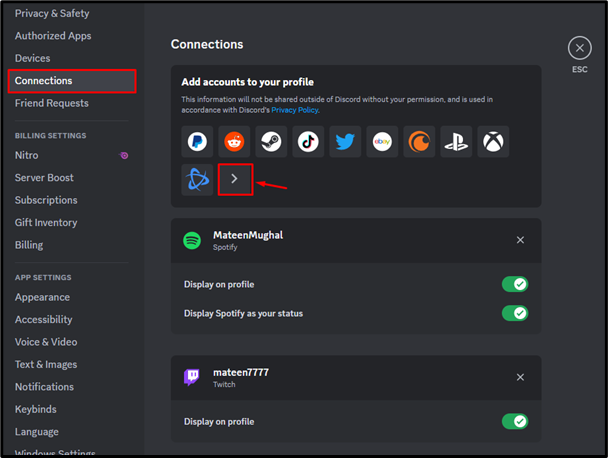
Pasul 4: Selectați YouTube
Apoi, selectați „ YouTube ” din fereastra pop-up pentru a continua:
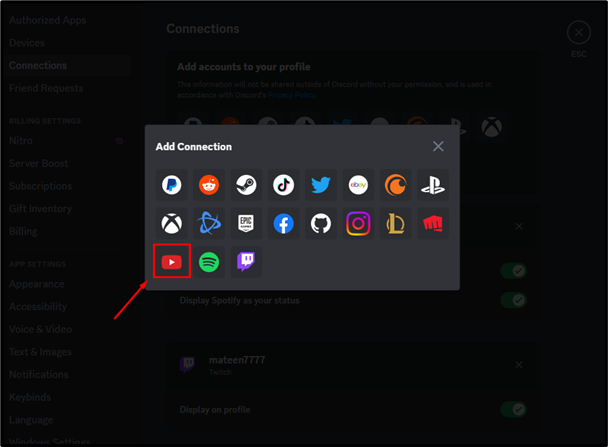
Pasul 5: Introduceți acreditările contului
Utilizatorul va fi navigat la browser. Acum, introduceți e-mailul înregistrat și apăsați pe „ Următorul butonul ”:
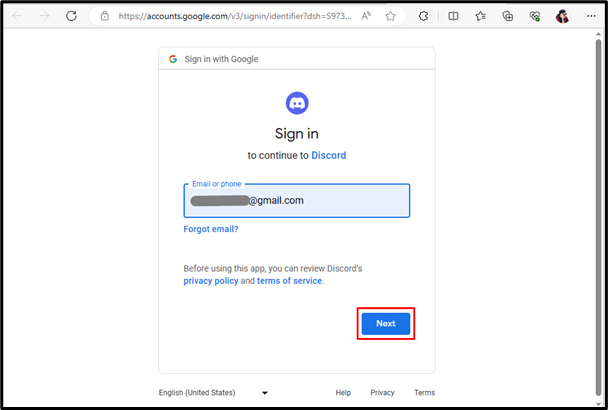
După ce ați introdus e-mailul, furnizați parola pentru contul YouTube și faceți clic pe „ Următorul butonul ”:
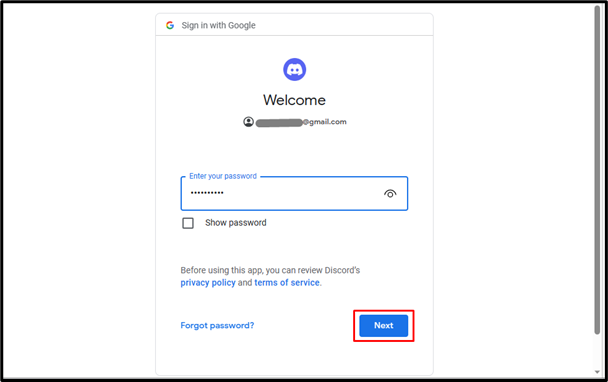
Pasul 6: Acordați permisiunea
Utilizatorului i se va cere să introducă acordați permisiunea necesară pentru integrare, doar apăsați butonul „ Permite ' opțiune:
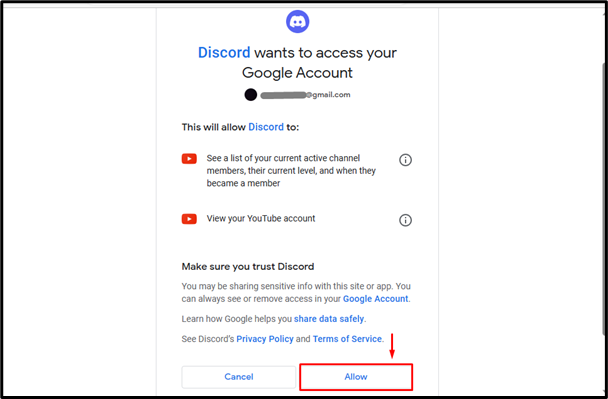
Pasul 7: Verificați rezultatele
Odată ce permisiunea este acordată, YouTube va fi integrat cu Discord:
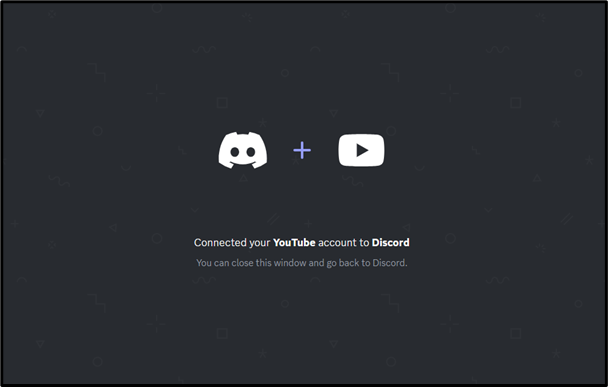
Cum să integrezi YouTube cu Discord pe mobil?
Utilizatorii Discord de telefonie mobilă se pot integra și cu YouTube. Pentru a face acest lucru, aruncați o privire la următorii pași.
Pasul 1: Introduceți Setări
Deschideți Discord, apăsați pe „ Profil pictograma ” pentru a accesa setările:
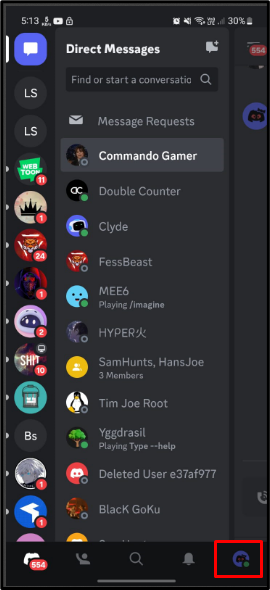
Pasul 2: Accesați conexiunile
Sub setări, atingeți și deschideți „ Conexiuni fila ”:
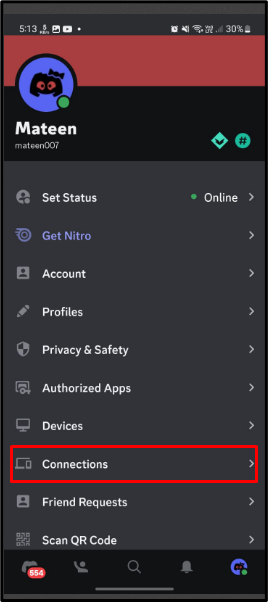
Pasul 3: Adăugați o conexiune
În interiorul ' Conexiuni ', apasă pe ' Adăuga butonul ” pentru a adăuga o conexiune:
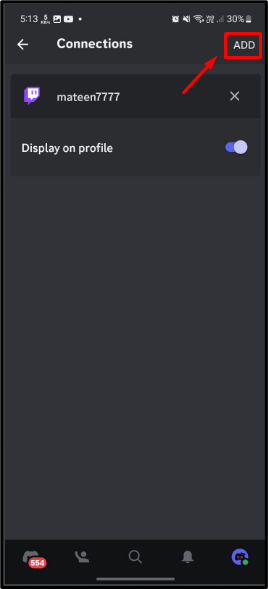
Pasul 4: Selectați YouTube
Va apărea un meniu pop-up, apăsați pe „ YouTube ' a continua:
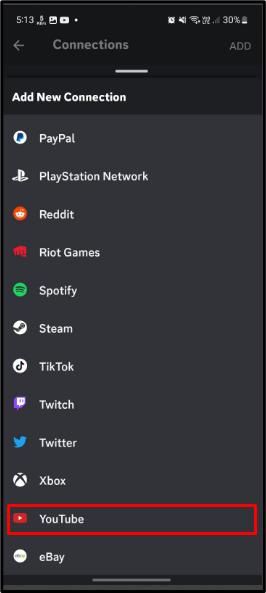
Pasul 5: Introduceți acreditările contului
Odată ce YouTube este selectat, utilizatorului i se va cere să introducă datele de conectare ale contului. Furnizați e-mailul și apăsați pe „ Următorul ”:
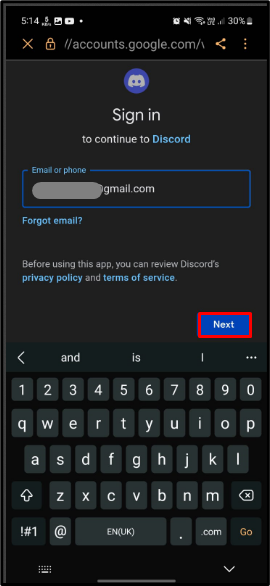
După e-mail, introduceți parola pentru cont și apăsați pe „ Următorul ”:
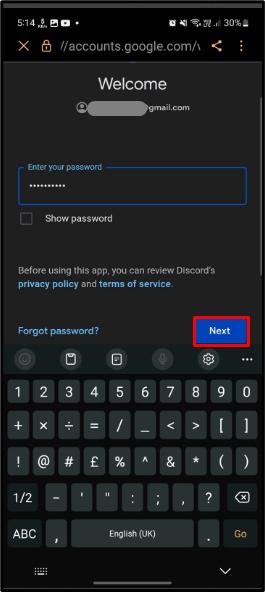
Pasul 6: Permiteți privilegii
În sfârșit, permiteți privilegiile pentru integrare atingând pe „ Permite butonul ”:
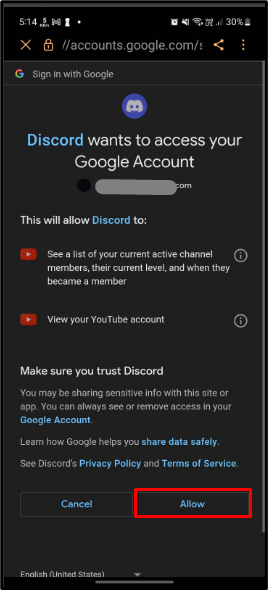
Pasul 7: Verificați rezultatele
După efectuarea cu succes a operațiunilor de mai sus, Discord va fi integrat cu YouTube:

Concluzie
Discord a lansat oficial integrarea YouTube cu Discord. Pentru a le integra, deschideți Discord și introduceți setările contului apăsând butonul „ Roata dintata ”. După aceea, accesați „ Conexiuni ” și selectați opțiunea YouTube. Apoi, introduceți acreditările contului pentru YouTube și integrați ambele platforme. Scrisul a determinat instrucțiunile pentru integrarea YouTube cu Discord.